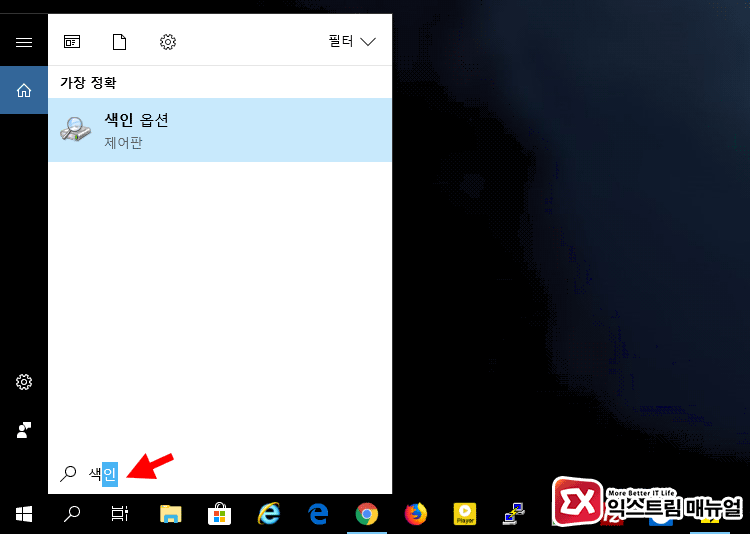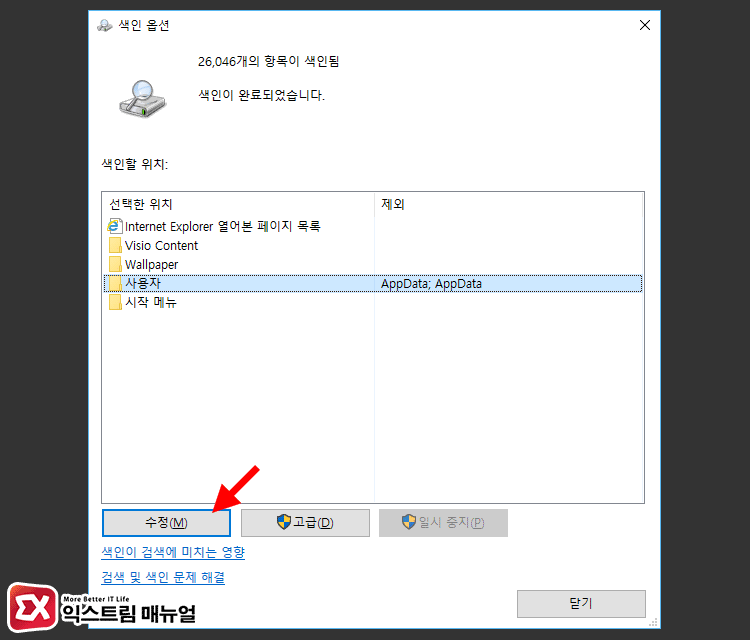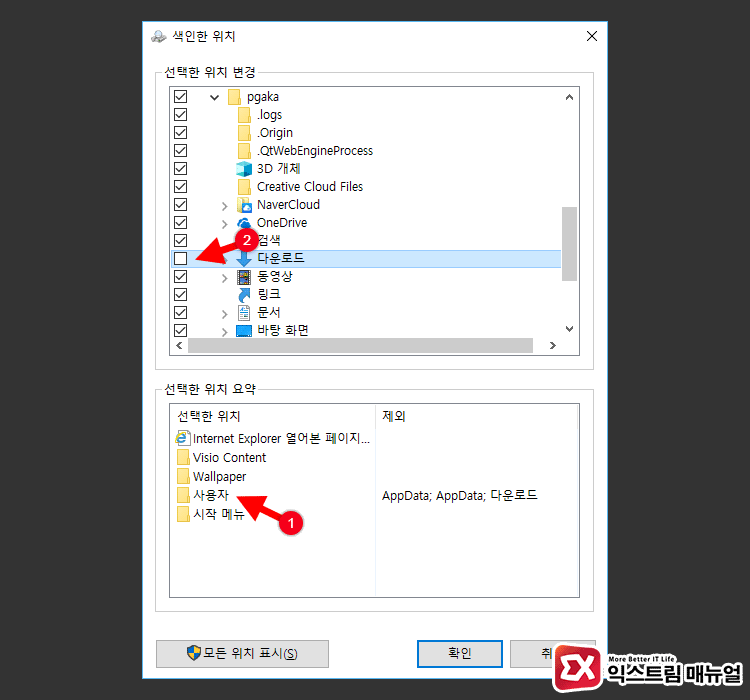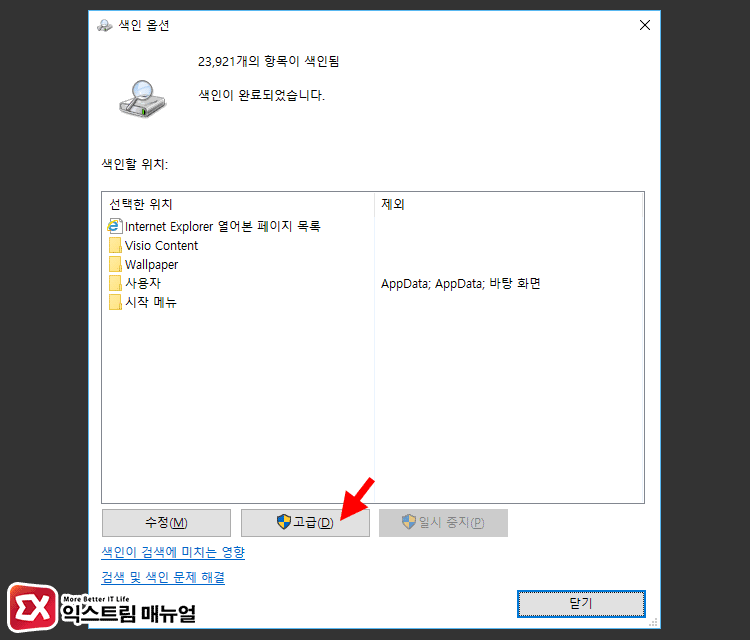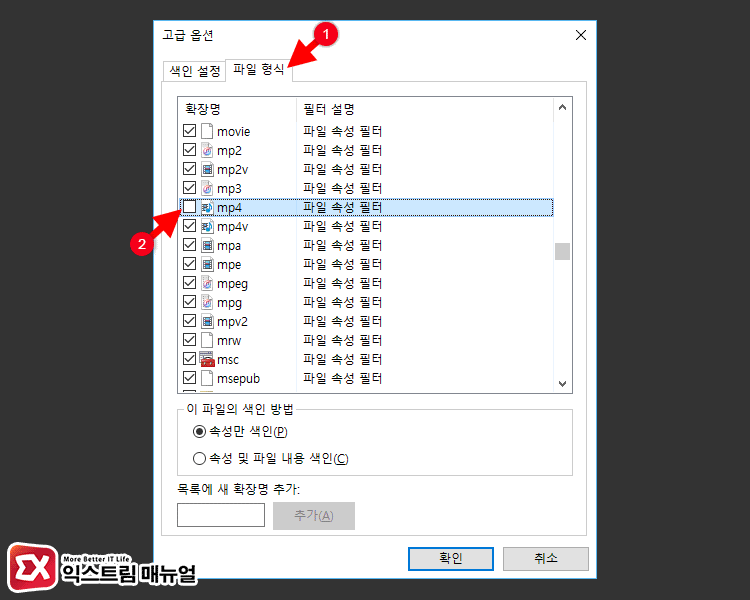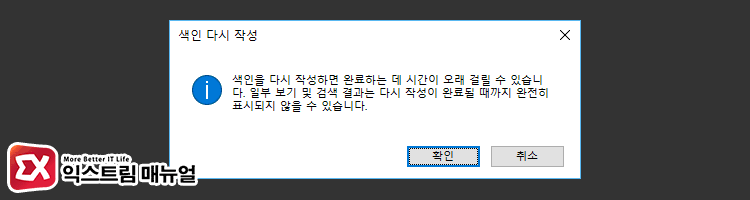윈도우10의 검색 기능은 기본적으로 윈도우의 기능, 설치된 앱, 디스크에 저장된 파일이 검색 결과로 통합 표시되며 때때로 검색에서 제외하고 싶은 파일이 함께 결과로 나오는 경우가 있습니다.
이 중, 검색 결과로 나오는 파일들은 기본적으로 사용자 폴더 안에 위치한 다운로드, 동영상, 문서, 바탕화면등의 폴더가 기본적으로 색인되는데 만일 검색 결과에서 제외하고 싶은 폴더나 파일 확장자가 있다면 다음과 같은 설정으로 색인에서 제외할 수 있습니다.
튜토리얼 환경 : 윈도우10 RS4 1803
목차
윈도우10 검색 결과 제외 폴더 설정
1. 검색창에 ‘색인’을 입력해 색인 설정을 실행합니다.
2. 색인 옵션 하단의 ‘수정’ 버튼을 클릭합니다.
3. ‘선택한 위치 요약’에서 색인에서 제외할 폴더를 찾아 폴더 옆의 체크박스를 클릭해 해제합니다.
다운로드, 동영상, 바탕화면등의 기본 폴더는 사용자 하위에 위치하며 ‘사용자’를 클릭하면 쉽게 찾을 수 있습니다.
윈도우10 검색 결과 제외 확장자 설정
1. 특정 확장자 파일을 검색에서 제외하고 싶은 경우에는 ‘색인 옵션’에서 고급 버튼을 클릭합니다.
2. 상단의 파일 형식 탭을 클릭한 다음 색인에서 제외할 JPG, MP4 등의 확장자를 클릭해 체크박스를 해제한 다음 확인 버튼을 클릭합니다.
3. 설정을 변경하면 색인을 다시 작성하며 선택을 해제한 파일 형식은 더이상 검색 결과에 나타나지 않습니다.